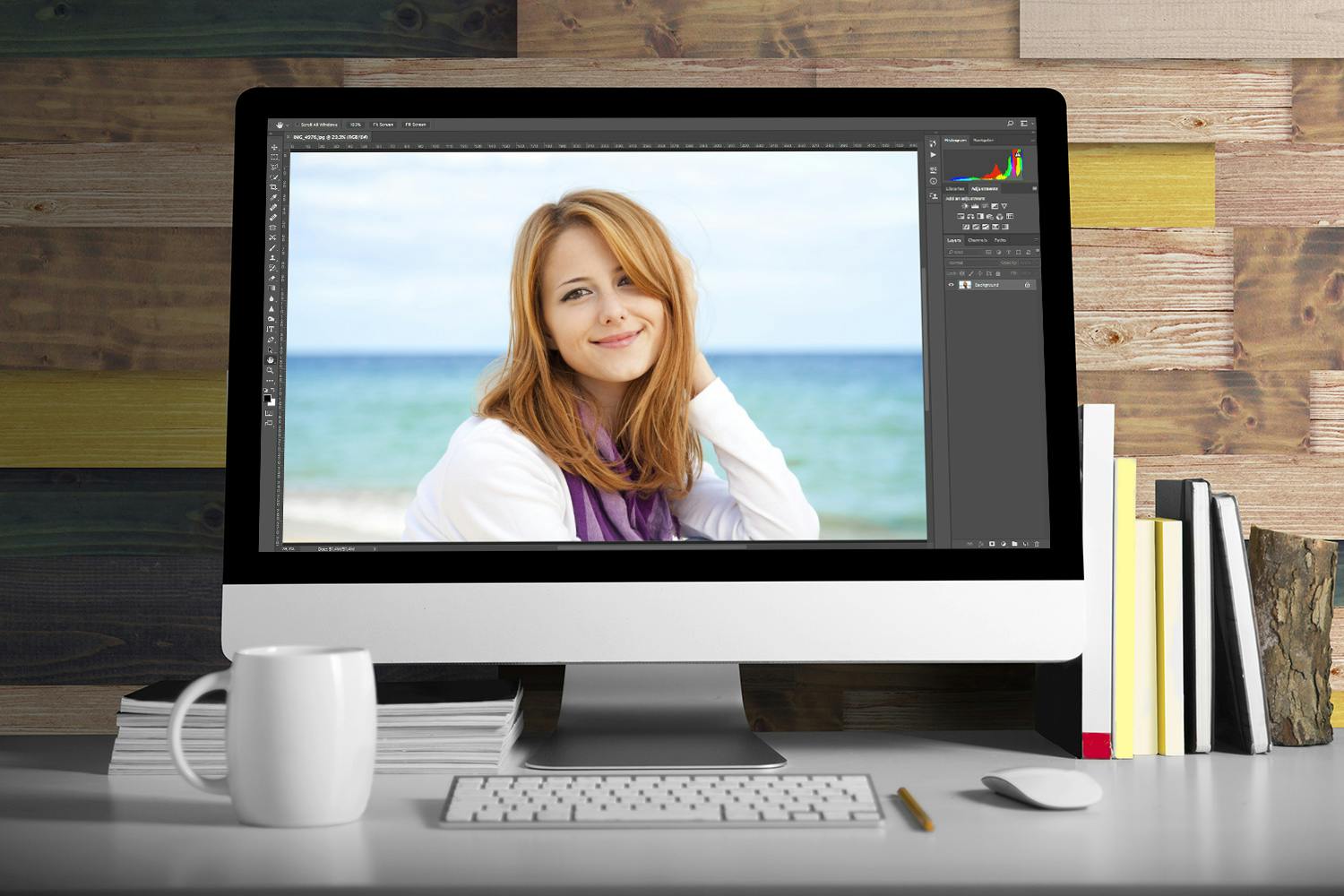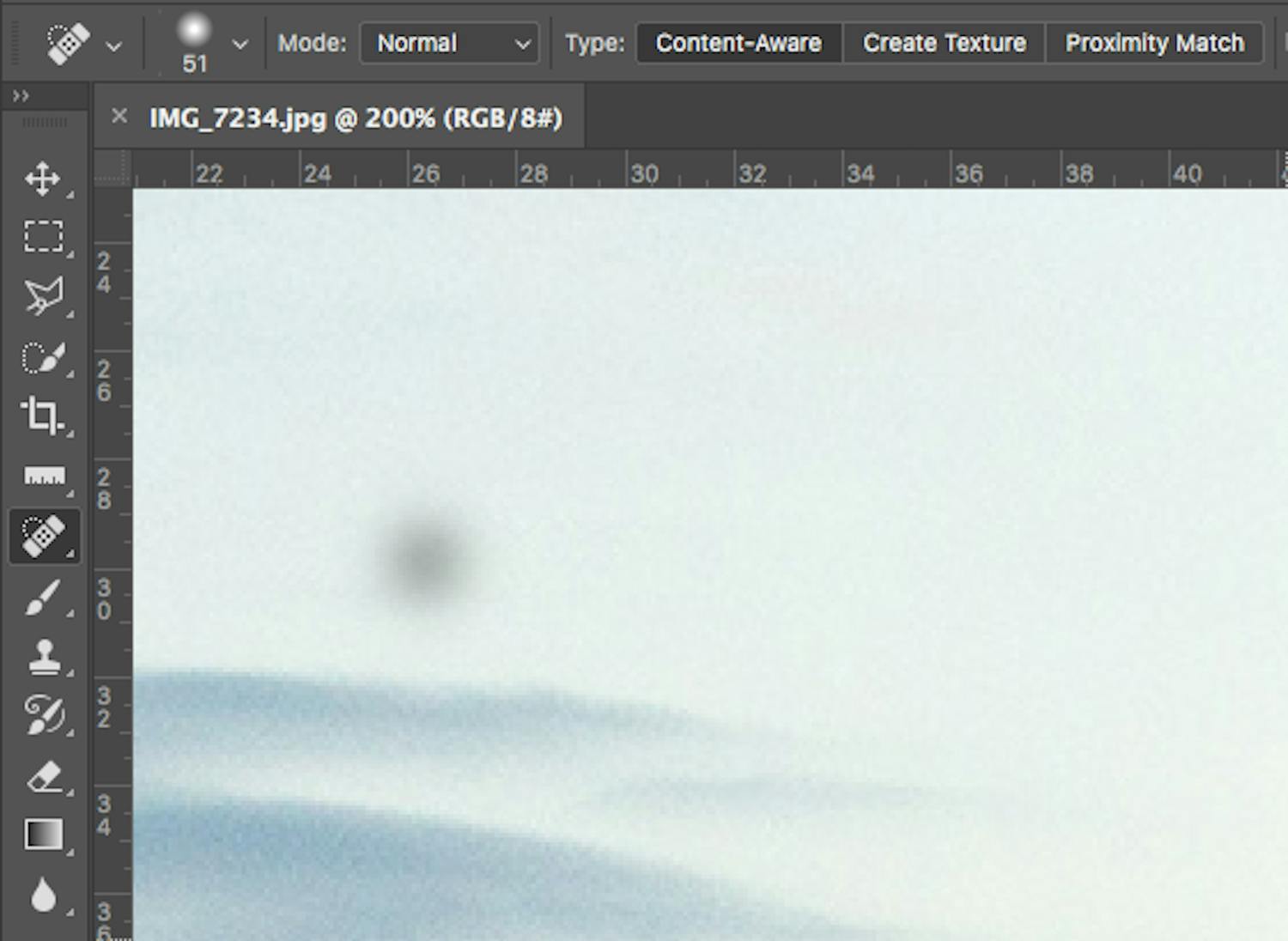Photoshopissa on lähes rajattomat mahdollisuudet käsitellä, parannella ja manipuloida valokuvia, mutta toimintojen paljous voi tehdä ohjelmasta myös vaikean käyttää.
Ohjelman työkalupakista löytyy peräti yli 60 erilaista työkalua, joilla kuvia voidaan muokata.
Mutta kaikista Photoshopin työkaluista valokuvaaja tarvitsee useimmiten vain viittä, ja tässä ne ovat:
1. Quick Selection Tool eli Pikavalintatyökalu
Quick Selection Tool on työkalu, jolla voidaan merkitä alue tai kohta, jota halutaan säätää tai muokata.
Quick Selection Tool rekisteröi automaattisesti alueet ja kohdat, joiden väri, valoisuus ja pintarakenne on samanlainen kuin sen, jota ollaan maalaamassa. Niinpä työkalu pyrkii merkitsemään myös ne.
Niinpä tällä työkalulla merkitseminen on yleensä tarkkaa ja helppoa, jos tausta ja merkittävä kohde erottuvat jo valmiiksi selvästi toisistaan.
2. Crop Tool eli Rajaustyökalu
Valokuvaamalla rajaamalla haetaan yleensä parasta mahdollista sommitelmaa sekä pyritään poistamaan häiritsevät tekijät kuvasta.
Rajaamiseen on olemassa Crop Tool eli suomenkielisessä ohjelmaversiossa Rajaustyökalu.
Ylärivin työkaluvalikon ensimmäisestä alasvetovalikosta voidaan valita haluttu sivusuhde, vaikkapa tv-ruudulle sopiva 16:9-formaatti.
Crop Tool pystyy lisäksi oikaisemaan vinon horisontin, kunhan avuksi otetaan Suoristustyökalu eli Straighten, joka löytyy ylärivin työkaluriviltä, ja vedetään viiva horisonttilinjan päälle.
3. Spot Healing Brush Tool eli Spottikorjaustyökalu
Photoshopin Spot Healing Brush Toolilla eli Spottikorjaustyökalulla poistellaan erilaisia pilkkuja, läiskiä ja tahroja valokuvista.
Ota työkalu käyttöön ja merkitse taikka maalaa sillä poistettava yksityiskohta. Sen jälkeen Photoshop pyrkii korvaamaan poistettavan kohdan tuomalla sen päälle samanlaista ja yhtä tummaa tai vaaleaa pintarakennetta ja väriä – eli samanlaisia pikseleitä – kuin sen ympärillä on.
Laita yläreunan työkalurivin Type-kohdan Content-Aware (Sisältötietoinen) -ruutuun rasti, niin ohjelma osaa huomioida korjaustarpeen laadun.
4. Clone Stamp Tool eli Kloonaava leimasin
Edellinen työkalu eli Spot Healing Brush Tool toimii parhaiten silloin, kun halutaan poistaa läiskiä yhtenäiseltä alueelta, mutta jos kuvassa on hyvin monenlaisia alueita, tarvitaan Clone Stamp Tool.
Tällä työkalulla nimensä mukaisesti kloonataan eli kopioidaan jokin kuvan kohta tai alue toisaalle. Tämä tehdään pitämällä Alt-painiketta pohjassa ja napsauttamalla osoittimella kohtaa, jota halutaan kloonata muualle.
Sen jälkeen maalataan valittua kohtaa hiirellä ja osoittimella haluttuun paikkaan kuvassa ja näin korvataan taikka peitetään alkuperäinen alue, jonka ei haluta näkyvän kuvassa.
Kovin suuria alueita ei kannata kloonata yhdellä kertaa, ja epäonnistuneet vedot kannattaa heti tuoreeltaan perua ja korjata.
5. Hand Tool eli Käsi-työkalu
Ainakin täällä toimituksessamme on Photoshopin Hand Tool ahkerassa käytössä kaiken aikaa. Sillä ei muokata kuvaa eikä tehdä muitakaan käsitöitä, vaan sillä siirrytään kuva-alalla paikasta toiseen eli liikutellaan kuvaa.
Hand Toolilla voidaan myös nopeasti zoomata kuva 100 prosentin kokoon tai suurempaan, jotta yksityiskohtia olisi helpompi tarkastella. Paina työkaluriviltä komentoa 100%. Tämän jälkeen voit siirrellä kuvaa näytöllä.
Komennolla Fit Screen koko kuva sovitetaan näytölle. Hand Tool on siitä poikkeuksellinen työkalu, ettei sitä tarvitse erikseen valita.
Jos nimittäin ollaan käyttämässä jotain muuta työkalua, voidaan Hand Tool aktivoida painamalla välilyöntinäppäin pohjaan ja pitämällä sitä pohjassa, jolloin osoitin muuttuu käden kuvaksi ja kuvaa voidaan liikutella näytöllä. Kun välilyöntinäppäin vapautetaan, aktivoituu viimeksi valittu työkalu taas.
Kun välilyöntinäppäin on pohjassa ja napsautetaan hiiren kakkospainiketta, tulee esiin valikko, jonka avulla kuvaa voidaan suurennella ja pienennellä.
Toimitus suosittelee: ota Photoshop haltuun
Kirjamme 100 vinkkiä & kurssia avulla voit oppia hallitsemaan Photoshopin, Lightroomin ja Photoshop Elementsin.
Kirjan yksityiskohtaisten, vaihe vaiheelta etenevien ohjeiden avulla voit onnistua käsittelemään kuvasi aivan uudelle tasolle.
> Nyt voit saada kuvankäsittelyaiheisen kurssikirjamme nimeltä 100 vinkkiä ja kurssia sekä kolme numeroa Digikuvaa yhteishintaan 14,90. Napsauta linkkiä ja lue lisää.

> Nyt voit saada kuvankäsittelyaiheisen kurssikirjamme nimeltä 100 vinkkiä ja kurssia sekä kolme numeroa Digikuvaa yhteishintaan 14,90. Napsauta linkkiä ja lue lisää.